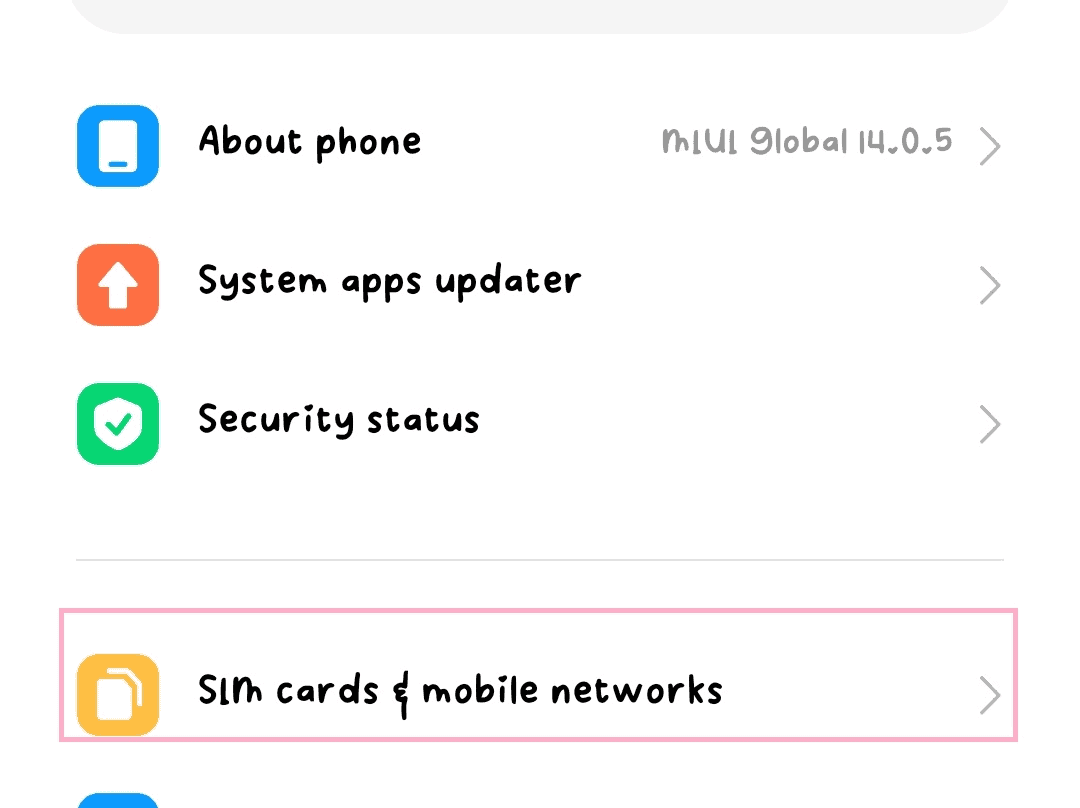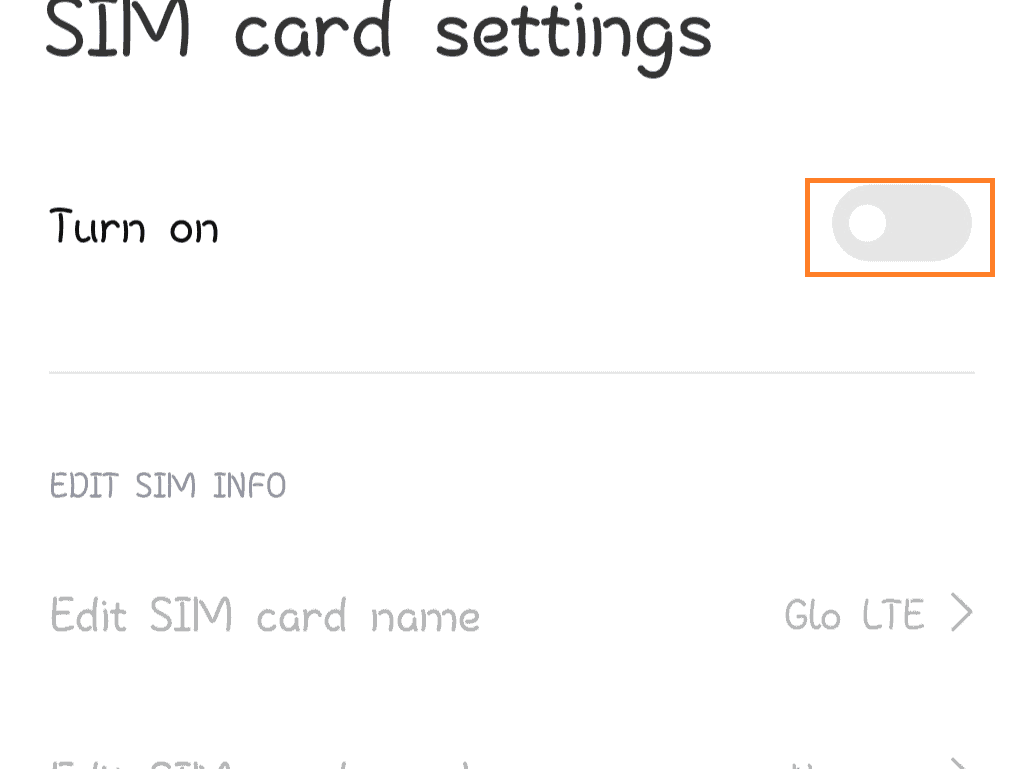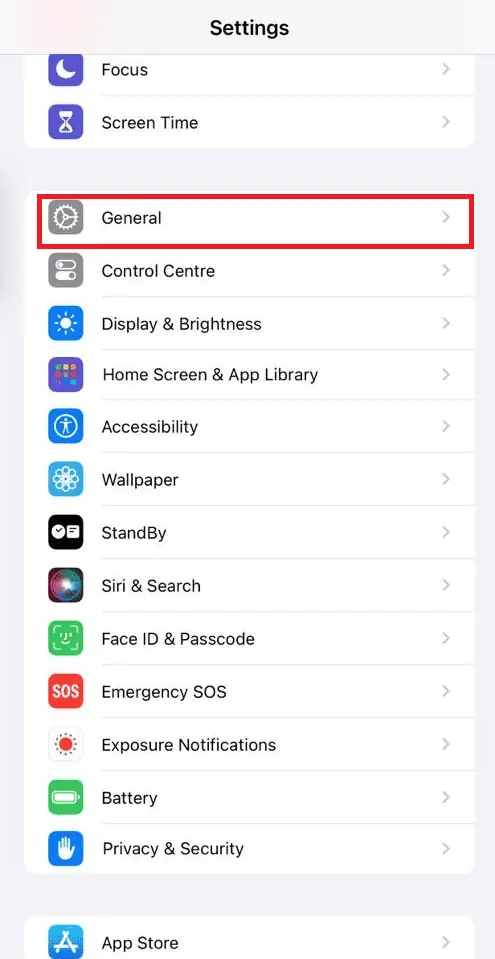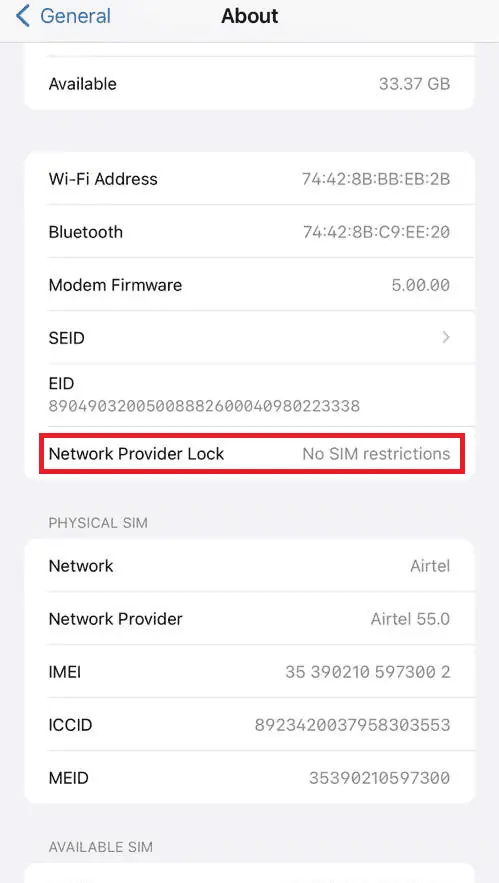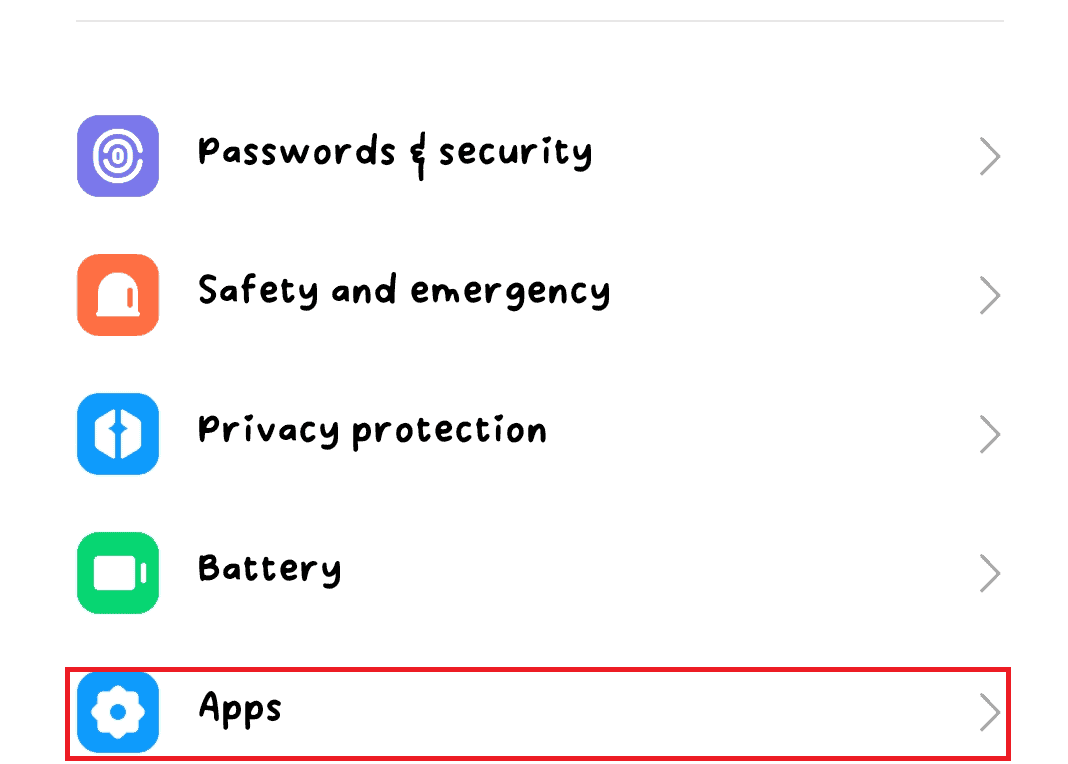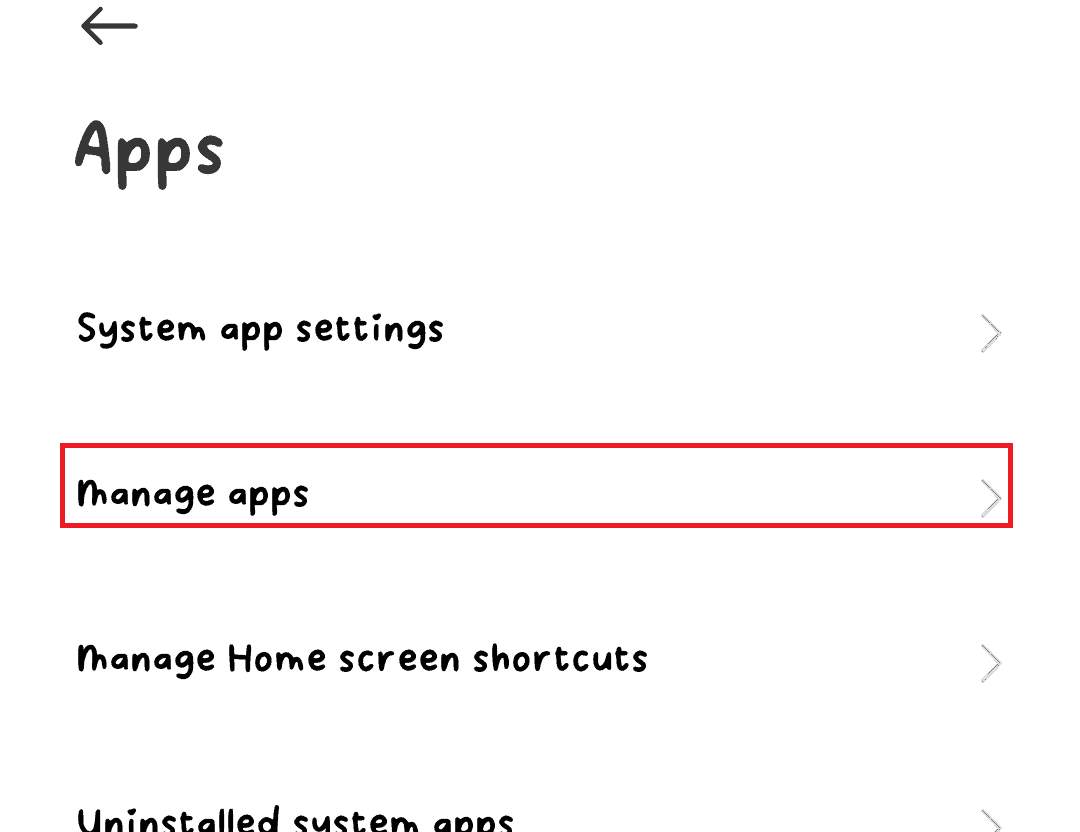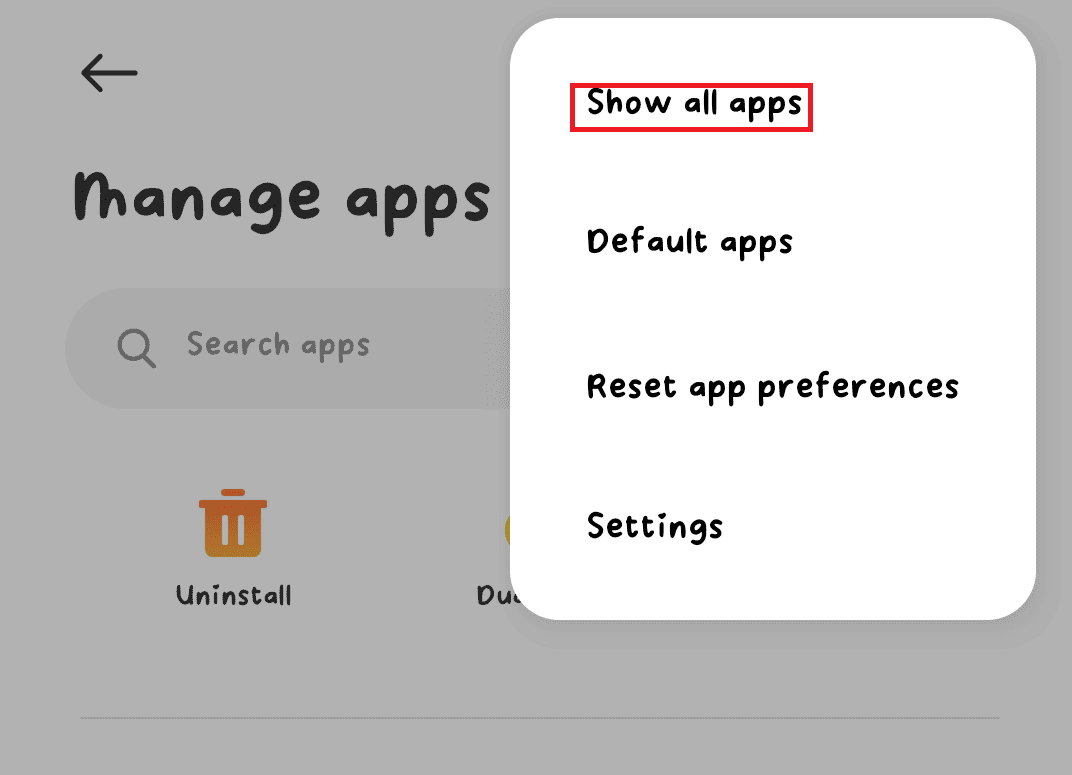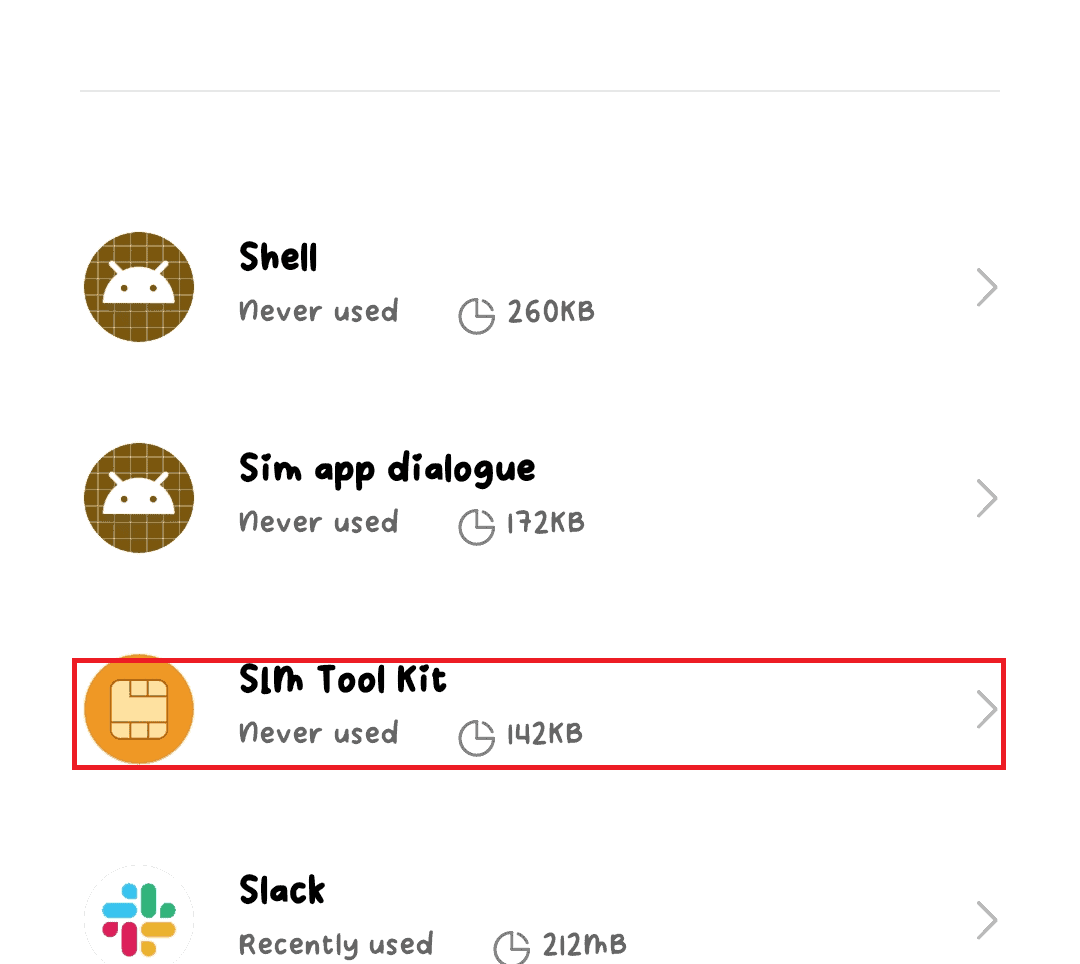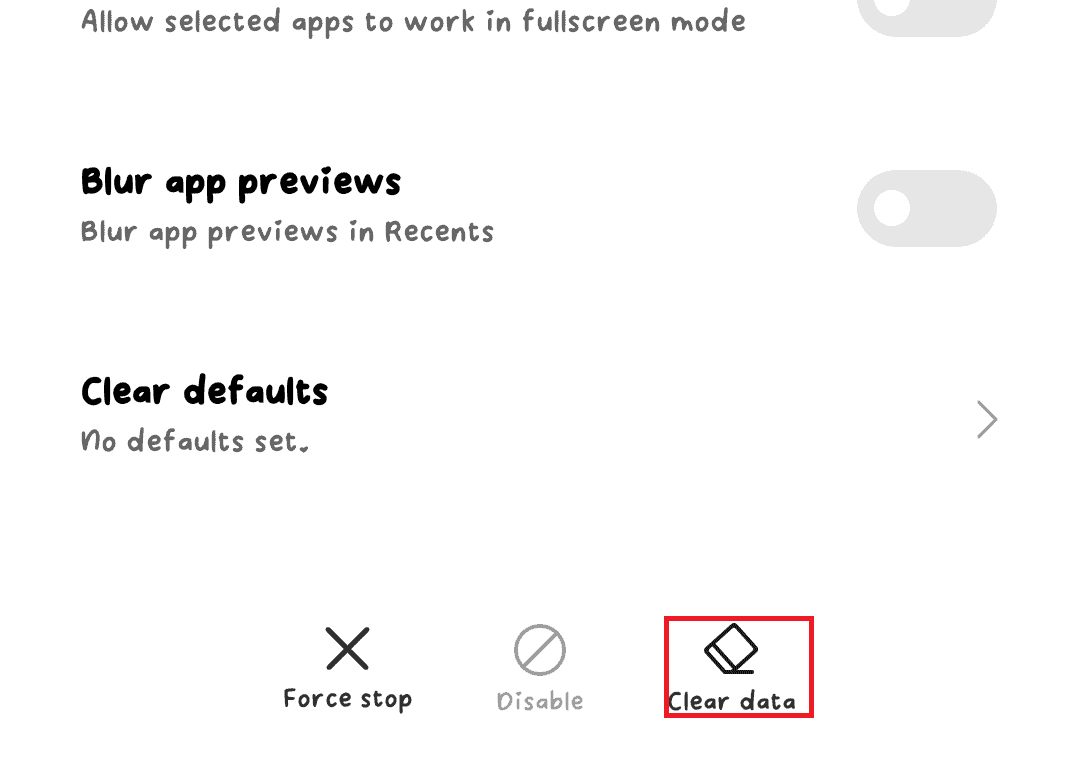SIM Dinonaktifkan atau Tidak Terdeteksi — 5 Solusi Mudah
4 menit Baca
Diperbarui pada
Baca halaman pengungkapan kami untuk mengetahui bagaimana Anda dapat membantu MSPoweruser mempertahankan tim editorial Baca lebih lanjut
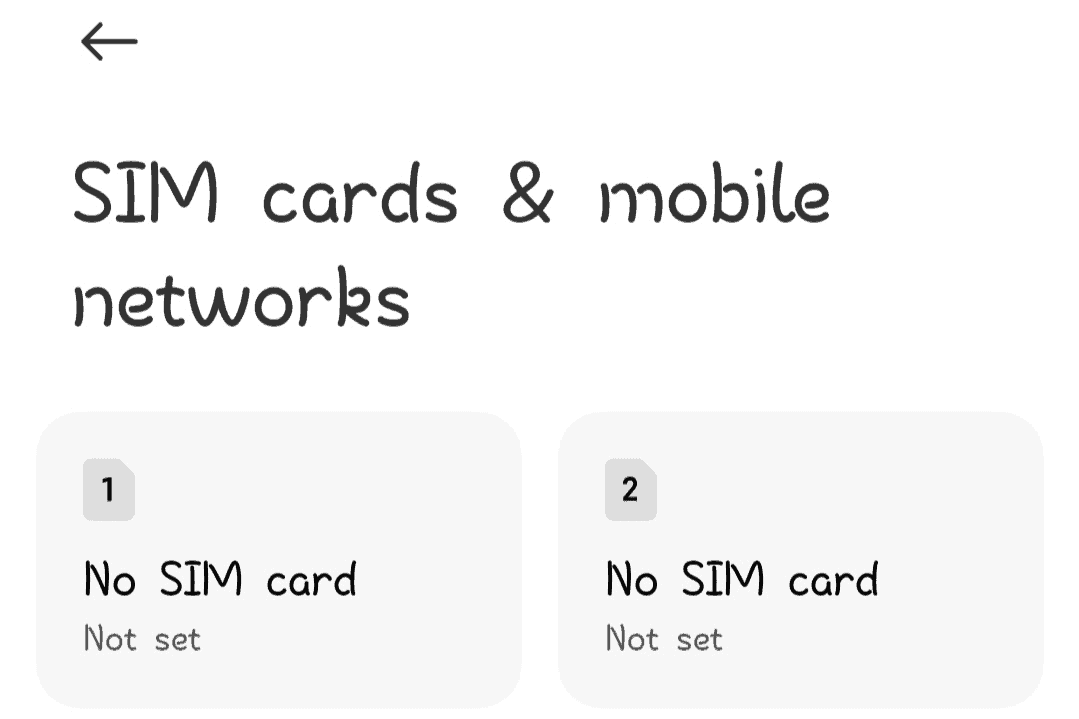
Apakah ponsel cerdas Anda tiba-tiba menampilkan pesan kesalahan SIM dinonaktifkan atau SIM tidak terdeteksi? Kesalahan yang membuat frustrasi ini biasanya disebabkan oleh kesalahan memasukkan kartu.
Jadi, keluarkan baki kartu SIM, pastikan sisi berlapis emas menghadap ke bawah, dan masukkan kembali. Jika ini tidak menyelesaikannya, lanjutkan membaca selagi saya menjelaskan cara memperbaikinya.
Penyebab SIM Disabled atau Not Detected Error
Pada sebagian besar ponsel andalan dan ponsel menengah, penyebab umum mengapa SIM Anda dinonaktifkan dan tidak terdeteksi adalah:
- SIM yang dinonaktifkan
- Kartu atau baki SIM rusak
- Perangkat yang terkunci SIM
- Pengaturan jaringan salah
- SIM tidak aktif.
Bagaimana Cara Memperbaiki Kesalahan SIM Dinonaktifkan/Tidak Terdeteksi?
1. Aktifkan Kartu SIM di Aplikasi Pengaturan
SIM Anda mungkin dinonaktifkan tanpa disadari atau dalam mode penerbangan. Nah, berikut cara mengaktifkannya kembali:
- Buka ponsel Anda Settings .
- Pilih Kartu SIM & jaringan seluler.
- Kemudian klik pada SIM yang dinonaktifkan dan Hidupkan.
Jika SIM Anda tidak ditampilkan sebagai dinonaktifkan pada aplikasi Pengaturan, berarti tidak ada kartu SIM. Bisa saja salah memasukkannya juga.
Jika demikian, Anda harus melakukan ini:
- Keluarkan baki kartu SIM.
- Periksa apakah sisi berlapis emasnya menghadap ke bawah dan namanya menghadap ke atas.
- Atur dengan benar, lalu masukkan kembali.
Juga, periksa apakah ponsel Anda tidak dalam mode Pesawat.
2. Pastikan Kartu SIM atau Baki Anda Tidak Rusak
Kebanyakan tempat SIM yang rusak meninggalkan beberapa partikel di dalamnya. Jadi, sebelum mendapatkan tempat SIM baru, lepaskan bagian yang rusak.
3. Periksa Apakah Perangkat Anda Tidak Terkunci SIM
Perangkat yang dikunci oleh operator dilengkapi dengan pengenaan kartu SIM. Anda tidak dapat menggunakannya dengan SIM lain selain SIM tertentu yang dibatasi.
Jika perangkat Anda adalah iPhone, Anda dapat dengan cepat memeriksa apakah perangkat tersebut memiliki batasan jaringan dengan:
- Saat berada di pengaturan, ketuk Umum.
- Tap Tentang Kami di atas.
- Pilih Kunci Penyedia Jaringan, dan jika muncul Tidak ada batasan SIM, Anda bebas menggunakan kartu apa pun.
Setelah mengonfirmasi bahwa iPhone Anda terkunci SIM, Anda dapat melakukannya Buka kunci di seluruh dunia or Buka kunci chip.
Berikut tabel yang menunjukkan perbedaan antara kedua jenis perangkat yang tidak terkunci:
| Buka Kunci Chip | Buka Kunci Seluruh Dunia |
| Menggunakan R-SIM (chip kecil mirip SIM berlapis emas yang melewati batasan jaringan di iPhone Anda) | Tidak memerlukan R-SIM untuk berfungsi |
| Menyetel ulang tidak akan memengaruhinya selama Anda memiliki R-SIM | Menyetel ulang telepon akan mengembalikannya ke status jaringan terkunci |
| IPhone yang tidak terkunci dengan chip harganya murah | IPhone yang tidak terkunci di seluruh dunia lebih mahal |
Jika Anda seorang pengguna Android, gunakan kartu SIM dari penyedia jaringan lain dan lihat apakah itu berfungsi. Jika tidak, hubungi penyedia jaringan Anda untuk a Kode Buka Kunci Jaringan (NUC). Anda juga dapat membukanya dengan aplikasi pihak ketiga seperti GalaxSIM.
Untuk perangkat Windows 10 Mobile lama yang menghadapi masalah yang sama, Anda bisa lakukan soft reset.
4. Atur Ulang Cache Pengaturan Jaringan Anda
Cache menyimpan memori sementara untuk mempermudah penggunaan aplikasi seperti layanan jaringan. Namun, cache dapat terisi, menyebabkan aplikasi atau layanan yang menjadi tanggung jawabnya menjadi lambat atau dinonaktifkan.
Untuk menghapus cache pengaturan jaringan Anda, lakukan ini:
- Buka Anda Settings .
- Gulir ke bawah Apps.
- Pilih Kelola aplikasi.
- Klik pada tiga titik di atas dan nyalakan Tampilkan semua aplikasi.
- Cari atau gulir ke bawah ke perangkat SIM.
- Pilih perangkat SIM dan ketuk Hapus data.
Cache Pengaturan Jaringan Anda akan dihapus.
5. Konfirmasikan Bahwa SIM Anda Masih Aktif
Sebagian besar penyedia jaringan nonaktifkan SIM yang tidak aktif itu sudah tidak aktif selama 90 hari (tiga bulan). Untungnya, Anda dapat mengaktifkan kembali kartu SIM Anda dengan menelepon penyedia jaringan Anda. Namun untuk membuat hidup lebih mudah bagi kedua belah pihak, catat:
- Lima nomor Anda yang paling sering dihubungi
- Saat Anda berhenti menggunakan SIM
- Mengapa Anda berhenti menggunakannya
- PUK (Kunci Pembuka Pribadi) SIM.
Dengan informasi penting ini, hubungi dukungan pelanggan dan minta agar SIM Anda diaktifkan kembali.
Kesimpulan
Kesalahan “SIM dinonaktifkan” mungkin mengejutkan Anda. Untungnya, mengembalikan kartu Anda yang dinonaktifkan ke kondisi kerja cukup sederhana. Ikuti langkah-langkah sederhana di atas dan beri komentar di bawah tentang tip mana yang cocok untuk Anda.